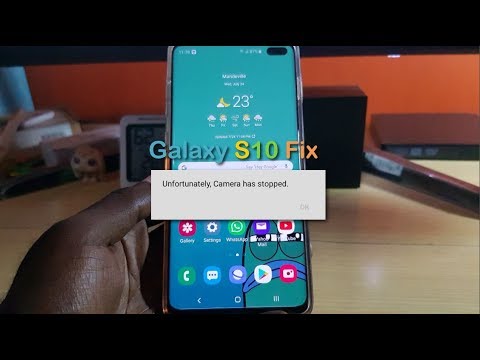
Saturs
Kļūdas ziņojums “Diemžēl kamera ir apstājusies”, kas dažus Samsung Galaxy S10 Plus īpašniekus turpina satraukt, vienkārši nozīmē, ka galvenā kameras lietojumprogramma nez kāpēc turpina avarēt. Tā var būt īslaicīga problēma ar kameru vai lietotni, vai arī pati programmaparatūra, kas izraisa lietotnes avāriju.
Šajā ziņojumā es iepazīstināšu jūs ar problēmu novēršanu jūsu Samsung Galaxy S10 Plus ar kameru ir apturēta kļūda, kas tiek parādīta katru reizi, kad atverat kameras lietotni vai jebkuru citu lietojumprogrammu, kas izmanto kameru. Kamēr tālrunī nav fizisku un / vai šķidru bojājumu pazīmju, jums vajadzētu būt iespējai novērst šo problēmu un turpināt fotografēt attēlus. Ja esat viens no šī tālruņa īpašniekiem un šobrīd jums ir līdzīga problēma, turpiniet
Tiem, kas meklē risinājumu citai problēmai, apmeklējiet mūsu problēmu novēršanas lapu, jo mēs jau esam pievērsušies dažām visbiežāk sastopamajām problēmām ar šo tālruni. Pārlūkojiet lapu, lai atrastu līdzīgas problēmas un izmantojiet mūsu ieteiktos risinājumus. Ja tie jums nedarbojas vai ja jums joprojām ir nepieciešama mūsu palīdzība, sazinieties ar mums jebkurā laikā, izmantojot mūsu Android jautājumu anketu.
Kameras labošana ir apturējusi kļūdu Galaxy S10 Plus
Balstoties uz pieredzi, jūs pats varat novērst kameras kļūdas apturēšanu bez tehniķa palīdzības, ja vien tā nav aparatūras problēma. Mēģiniet veikt šādas procedūras un pārbaudiet, vai jūsu Galaxy S10 Plus kamera atkal var darboties perfekti.
Pirmais risinājums: piespiediet restartēt Galaxy S10 Plus
Ja pirmo reizi sastopaties ar kameras kļūdas apturēšanu, iespējams, ka tā ir tikai neliela kļūda sistēmā. Kļūme var izraisīt lietojumprogrammu avāriju, un tas notiek biežāk, nekā jūs domājat. Lai izslēgtu šo iespēju, rīkojieties šādi:
- Nospiediet un turiet skaļuma samazināšanas pogu un neatlaidiet to.
- Turot nospiestu skaļuma pogu, nospiediet un turiet arī ieslēgšanas / izslēgšanas taustiņu.
- Turiet abus taustiņus turētus kopā, līdz ekrānā parādās Galaxy S10 + logotips.
Ja tas izdarīts pareizi, tālrunis tiks restartēts un pēc tam atveriet lietotni Kamera un pārliecinieties, vai joprojām parādās kļūda Kamera ir apstājusies. Ja tas joprojām notiek, pārejiet pie nākamā risinājuma.
Samsung Galaxy S10 Plus rāda “Diemžēl iestatījumi ir apturēti”
Otrais risinājums: notīriet kameras kešatmiņu
Iespējams, ka kešatmiņa, kuru sistēma izmanto, lai kamera darbotos nevainojami, ir bojāta. Kad tas notiks, lietotne var avarēt, un šajā gadījumā tiek parādīta kļūda Kamera ir apstājusies. Lai izslēgtu šo iespēju, rīkojieties šādi:
- Pavelciet uz leju no ekrāna augšdaļas, lai pavilktu paziņojumu paneli uz leju.
- Augšējā labajā stūrī pieskarieties ikonai Iestatījumi.
- Ritiniet uz leju un pieskarieties vienumam Lietotnes.
- Atrodiet un piesitiet Kamera.
- Pieskarieties Notīrīt kešatmiņu.
Pēc tam mēģiniet izmantot kameru un pārliecinieties, vai joprojām ir redzama kļūda Kamera ir parādījusies, un, ja tā joprojām parādās, pārejiet pie nākamā risinājuma.
Trešais risinājums: izdzēsiet lietotnes Kamera datu failus
Šādi rīkojoties, kamera atjaunos noklusējuma iestatījumus un konfigurāciju. Ja šī ir tikai lietotņu problēma, šī procedūra varēs novērst problēmu. Neuztraucieties, ja jūs to izdarījāt, neviens no jūsu videoklipiem un attēliem netiks izdzēsts. Tie ir tikai iestatījumi, kas tiks atgriezti pēc noklusējuma. Lūk, kā tas tiek darīts:
- Pavelciet uz leju no ekrāna augšdaļas, lai pavilktu paziņojumu paneli uz leju.
- Augšējā labajā stūrī pieskarieties ikonai Iestatījumi.
- Ritiniet uz leju un pieskarieties vienumam Lietotnes.
- Atrodiet un pieskarieties Kamera.
- Pieskarieties Notīrīt datus un pieskarieties Labi, lai apstiprinātu darbību.
Pēc šīs procedūras veikšanas restartējiet tālruni, lai atsvaidzinātu atmiņu. Kad tālrunis ir veiksmīgi restartēts, atveriet kameru, lai uzzinātu, vai joprojām parādās kļūda Kamera ir apstājusies. Ja tas joprojām notiek, pārejiet pie nākamā risinājuma.
Ceturtais risinājums: atiestatiet ierīces iestatījumus
Ir svarīgi izslēgt iespēju, ka problēma ir saistīta tikai ar dažiem mainītiem iestatījumiem. Lai gan mēs nezinām, kur meklēt, ir procedūra, kas ļaus atjaunot visu iestatījumu noklusējumu. Šādi rīkojoties, uz tālruni tiks atiestatīts tikai tas, ka neviens no jūsu failiem un datiem netiks izdzēsts, tāpēc nav nepieciešams izveidot dublējumu. Lūk, kā tas tiek darīts:
- Sākuma ekrānā velciet uz augšu tukšā vietā, lai atvērtu Lietotnes paplāte.
- Krāns Iestatījumi > Vispārējā vadība > Atiestatīt > Atiestatīt iestatījumus.
- Krāns ATIESTATĪT IESTATĪJUMUS.
- Ja esat iestatījis PIN, ievadiet to.
- Krāns ATIESTATĪT IESTATĪJUMUS.
- Lai veiktu iestatījumu atiestatīšanu, ierīce tiks restartēta.
Kad ierīce ir restartēta, mēģiniet redzēt, vai joprojām parādās kļūda Kamera ir apstājusies, un, ja tā joprojām parādās, jums joprojām ir jāizmēģina pāris procedūras.
Samsung Galaxy S10 Plus parāda kļūdu “Messenger ir apstājies”
Piektais risinājums: dzēsiet sistēmas kešatmiņu
Papildus kešatmiņai, ko sistēma izveidojusi atsevišķām lietojumprogrammām, tai ir arī sava kešatmiņa, kas ļoti ietekmē tās kopējo veiktspēju. Vienmēr ir iespējams, ka šī kešatmiņa tika sabojāta, un tas varētu būt iemesls, kāpēc kamera turpina avarēt. Tātad, izdzēsiet sistēmas kešatmiņu, lai tā tiktu aizstāta ar jaunu. Lūk, kā jūs to darāt:
- Izslēdziet ierīci.
- Nospiediet un turiet Skaļāk taustiņu un Biksbijs taustiņu, pēc tam nospiediet un turiet Jauda taustiņu.
- Kad tiek parādīts Galaxy S10 + logotips, atlaidiet visas pogas.
- Nospiediet Skaļums uz leju vairākas reizes, lai izceltu noslaucīt kešatmiņu nodalījumu.
- Nospiediet Jauda taustiņu, lai atlasītu.
- Nospiediet Skaļums uz leju taustiņu, lai izceltu Jā, tos un nospiediet Jauda taustiņu, lai atlasītu.
- Kad tīrīšanas kešatmiņas nodalījums ir pabeigts, Restartē sistēmu tagad ir izcelts.
- Nospiediet Jauda taustiņu, lai restartētu ierīci.
Kad tālrunis ir restartēts, atveriet kameru, lai redzētu, vai joprojām parādās kļūda, un, ja tā parādās, jums jāveic nākamā procedūra.
Sestais risinājums: dublējiet failus un atiestatiet tālruni
Visbeidzot, jums būs jāatjauno tālrunis, jo tas var būt programmaparatūras problēma, kas ietekmē kameru vai citas programmas. Pirms atiestatīšanas noteikti izveidojiet svarīgu failu un datu dublējumu, jo tie tiks izdzēsti. Pēc dublēšanas noņemiet savus Google un Samsung kontus, lai jūs netiktu bloķēts no ierīces. Pēc tam rīkojieties šādi:
- Izslēdziet ierīci.
- Nospiediet un turiet Skaļāk taustiņu un Biksbijs taustiņu, pēc tam nospiediet un turiet Jauda taustiņu.
- Kad tiek parādīts Galaxy S10 + logotips, atlaidiet visas pogas.
- Nospiediet Skaļums uz leju vairākas reizes, lai izceltu “noslaucīt datus / atiestatīt rūpnīcu”.
- Nospiediet Jauda pogu, lai atlasītu.
- Nospiediet Skaļums uz leju taustiņu, lai izceltu Jā.
- Nospiediet Jauda pogu, lai izvēlētos un sāktu galveno atiestatīšanu.
- Kad galvenā atiestatīšana ir pabeigta, tiek iezīmēts ‘Reboot system now’.
- Nospiediet Ieslēgšanas / izslēgšanas taustiņš lai restartētu ierīci.
Es ceru, ka šī problēmu novēršanas rokasgrāmata kaut kā palīdzēja jums salabot jūsu Samsung Galaxy S10 Plus kameru. Ja problēma turpinās pat pēc atiestatīšanas, tā ir aparatūras problēma, un tālrunis jāatgriež atpakaļ veikalā vai veikalā, lai tehniķis varētu jums palīdzēt. Mēs būtu pateicīgi, ja jūs palīdzētu mums izplatīt vārdu, tāpēc, lūdzu, dalieties ar šo ziņu, ja jums tā šķita noderīga. Liels paldies par lasīšanu!
Sazinieties ar mums
Mēs vienmēr esam atvērti jūsu problēmām, jautājumiem un ierosinājumiem, tāpēc sazinieties ar mums, aizpildot šo veidlapu. Šis ir mūsu piedāvātais bezmaksas pakalpojums, un mēs par to neiekasēsim ne santīma. Bet, lūdzu, ņemiet vērā, ka katru dienu mēs saņemam simtiem e-pasta ziņojumu, un mums nav iespējams atbildēt uz katru no tiem. Bet esiet droši, ka izlasījām katru saņemto ziņojumu. Tiem, kuriem mēs esam palīdzējuši, lūdzu, izplatiet vārdu, daloties ar saviem ierakstiem draugiem vai vienkārši iepatikoties mūsu Facebook lapai vai sekojot mums Twitter.
ATTIECĪGIE POSTI:
- Spotify turpina avarēt Samsung Galaxy S10 Plus
- Gmail turpina avarēt Samsung Galaxy S10 Plus
- Kā atsaldēt sasalušu Galaxy S10 Plus


